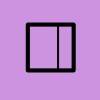Устанавливаем шаблон в Joomla 3
После установки Joomla на виртуальный или локальный сервер, перед начинающим администратором встанет вопрос: где загрузить и как затем установить шаблон?
В данном материале мы рассмотрим, как можно установить шаблон Joomla и какие существуют варианты установки.
Также приведем несколько примеров проблем и их решения, которые часто появляются во время установки.

Итак, установить шаблон Joomla можно двумя способами:
- при помощи встроенного установщика Joomla «Менеджер расширений»;
- путем копирования файлов шаблона в папку «templates» по FTP.
Первый способ предполагает установку через «Панель Управления»; необходимо сначала найти, скачать, а затем устанавливать файл шаблона темы в формате .zip или .tar.gz. Для начала, перейдите по ссылке ваш_сайт.ру/администратор. После открытия нового окна нажимайте на «Расширения» и переходите в «Менеджер расширений».
В этом разделе можно устанавливать не только шаблоны, но и плагины, модули, компоненты, языковые пакеты. Если вы ранее включали функцию «Установить из JED», то вам будет доступно три-четыре опции:
- загрузить файл пакета (необходимо указать путь к файлу, который расположен на вашем компьютере);
- добавить из каталога (необходимо указать путь, по которому расположен шаблон на веб-хостинге);
- добавить из URL (введите ссылку, благодаря которой можно загрузить файл шаблона).
Содержание
Установка шаблона с компьютера
Собственно первый вариант подразумевает, что необходимо загрузить архив с вашего компьютера (если шаблон будет в архиве, то он автоматически распакуется); второй вариант подразумевает, что вам необходимо самостоятельно распаковать архив с шаблоном и переместить файлы/папки темы на свой сервер; третий вариант подразумевает, что сервер должен быть настроен должным образом, чтобы эта функция загрузки по ссылке работала.
Наиболее предпочтителен первый вариант – загрузка шаблона с вашего компьютера. Если устанавливаемый вами архив не содержит никаких ошибок, то в этом случае шаблон будет успешно установлен. Чтобы проверить его работоспособность после установки он должен появиться в списке, и его можно назначить по умолчанию.
Установка по FTP (распаковка шаблона в папку)
Шаблоны в Joomla 3.x могут быть поставлены и через FTP, но только уже в распакованном виде. Чтобы это сделать, вам необходимо распаковать шаблон на своем компьютере и залить его на сервер; при этом важно подчеркнуть, что все файлы/папки должны находиться в директории, которая отображает название шаблона (если архив называется, к примеру, template, то и папка со всеми директориями и файлами должна называться аналогично). Какое программное обеспечение для заливки по FTP вам использовать, дело ваше. Можем посоветовать, к примеру, Total Commander. Главное заключается в том, что загружать вам необходимо все файлы и папки соответствующий каталог: /path_to_joomla/templates/

Заметим, что этот метод загрузки используется преимущественно в случаях, когда у вас не выходит поставить шаблон из-за ограничений на сервере, когда вы хотите загрузить несколько шаблонов сразу или когда же вы создали шаблон самостоятельно. После успешной закачки файлов на сервер, необходимо перейти в «Менеджер расширений», перейти в «Поиск» и нажать мышкой на кнопку «Найти». После этого система постарается обнаружить все загруженные, но еще не установленные расширения и шаблоны, которые присутствуют на сервере. Теперь проставьте флажок слева от шаблона и нажмите на кнопку «Установить».
После этого в «Менеджере шаблонов» появится загруженный шаблон, а вам остается лишь назначить его по умолчанию. Кстати, не стоит использовать FTP для установки компонентов, плагинов, модулей, особенно если вы еще совсем «зеленый» администратор. Это связано с тем, что многие расширения для корректной работы требуют базу данных, а таблицы этих расширений придется включать вручную, если вы используете вариант загрузки по FTP.